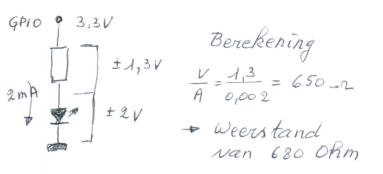 |
 |
 mijn oplossing voor de cursus met de weerstand in transparante krimpkous |
 en nu ingestoken op de headerpinnen |
 een commercieel bordje met joy-stick schakelaar (5x in) en 2 ledjes, ..... en ook via aansluitingen RS |
v20140402
02 <
index
> 04
opl. oef.
| GPIO | | header | header | |
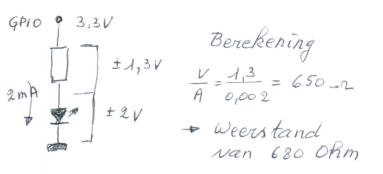 |
 |
 mijn oplossing voor de cursus met de weerstand in transparante krimpkous |
 en nu ingestoken op de headerpinnen |
 een commercieel bordje met joy-stick schakelaar (5x in) en 2 ledjes, ..... en ook via aansluitingen RS |
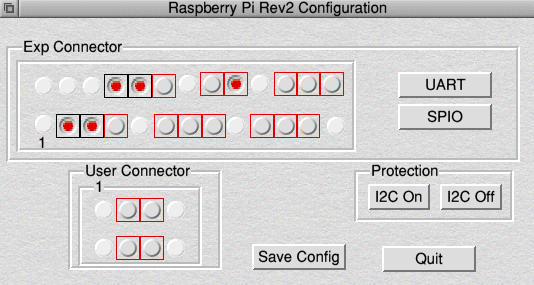 |
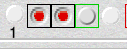 |
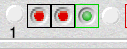 |
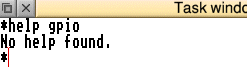 |
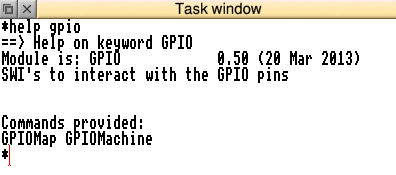 |
 |
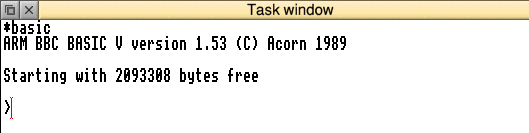 |
 |
 |
 |
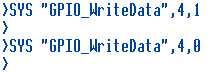 |
We verlaten BASIC met "QUIT".
Alles in een bestand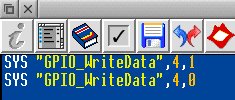 |
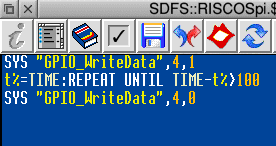 |
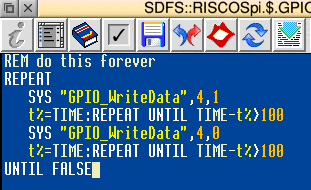 |
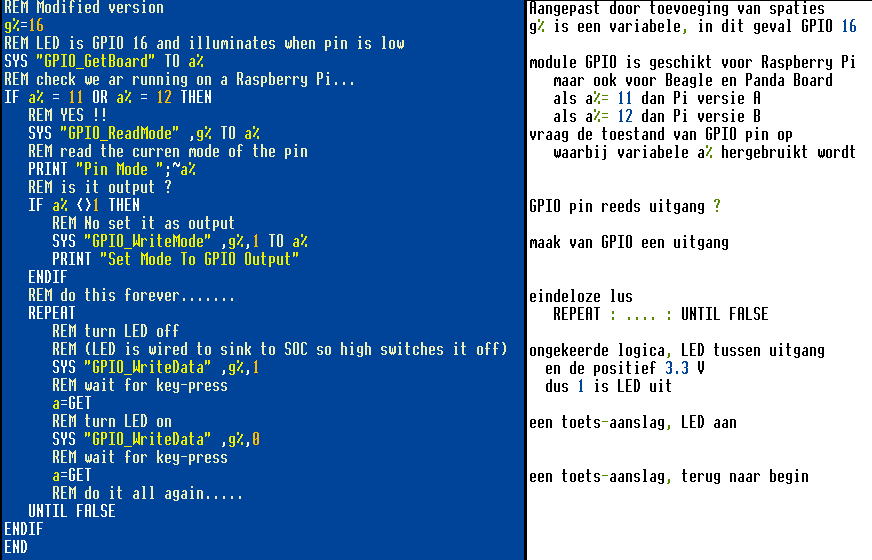 |
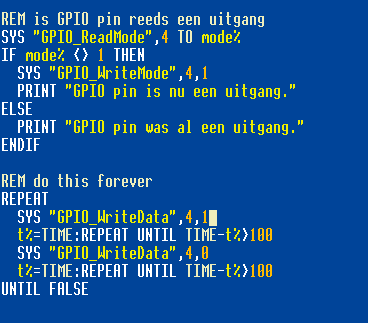 |
 |
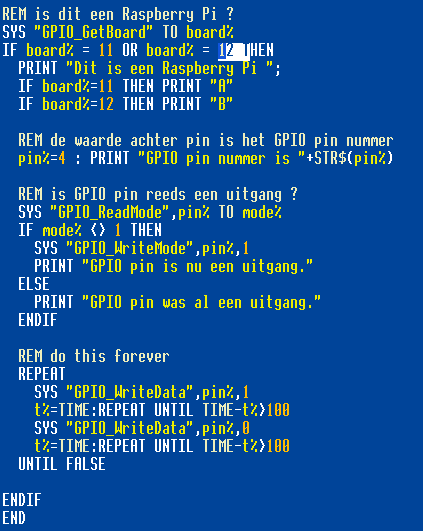 |
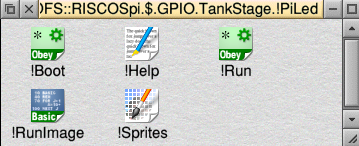 |
Op een vrij eenvoudige manier kunnen we ons progamma aanvullen/aanpassen
| RISC OS TaskWindow/BASIC | Raspian | Python |
|
*Help GPIO *GPIOMachine >SYS "GPIO_GetBoard" TO variable
>SYS "GPIO_ReadMode",gpio-nr% TO variable%
>SYS "GPIO_WriteData",gpio-nr,1 |
bash, some basic commando's
gpio -g mode gpio-nr out |
gpio export gpio-nr out |
|
knipperled
REM is dit een Raspberry Pi ?
REM de waarde achter pin% is het GPIO pin nummer
REM is GPIO pin reeds een uitgang ?
REM do this forever
ENDIF Dubbel-klikken om programma te starten. |
flashled.sh
gpio -g mode 4 out
execute in terminal window as |
flashled.py
# start
os.system( 'gpio export 4 out' )
io = wiringpi.GPIO(wiringpi.GPIO.WPI_MODE_SYS)
while True:
execute in terminal window as |
Extra oefeningen
Bronnen